At Timely、会場オーナーが直感的な操作を使用して会場の労働時間を簡単に管理できるようにします。 会場管理ソフトウェア Timely、あなたの勤務時間を設定します スペーススケジュールビュー はシームレスで、あなたとあなたのクライアントの予約を合理化します。このガイドでは、次の利点について詳しく説明します。 Timelyのスペース稼働時間機能について説明し、ダッシュボードでの設定手順を説明します。始めましょう!
1. 作業時間をスペーススケジュールに使用するメリット
カンファレンス センター、コワーキング スペース、コミュニティ ホールなど、あらゆる会場を管理する重要な側面の 1 つは、予約システムが整理され、アクセスしやすい状態にあることを確認することです。勤務時間機能を有効にすることで、スケジュール プロセスを簡単に合理化し、あなたとクライアントの両方にシームレスなエクスペリエンスを提供できます。利点は次のとおりです。
- よりクリーンなディスプレイ: 勤務時間を定義すると、スペース スケジュール ビューがすっきりして乱雑にならなくなり、クライアントが利用可能なタイムスロットを一目で確認しやすくなります。
- 絞り込んだ検索: 特定の時間範囲が表示されると、クライアントはスケジュールのニーズに合った利用可能なスロットをすぐに見つけることができ、時間を節約し、予約プロセスを簡素化できます。
- 改善されたユーザーエクスペリエンス: よりクリーンでより整理されたスペース スケジュール ビューを提供することで、全体的なユーザー エクスペリエンスが向上し、顧客満足度の向上と予約の増加につながります。
2. ダッシュボードでスペースの稼働時間を設定する方法
スペース スケジュール ビューの稼働時間を設定する利点がわかったので、設定に進みましょう。
- あなたにログインする Timely アカウント.
- メインナビゲーションメニューに移動し、 会場.
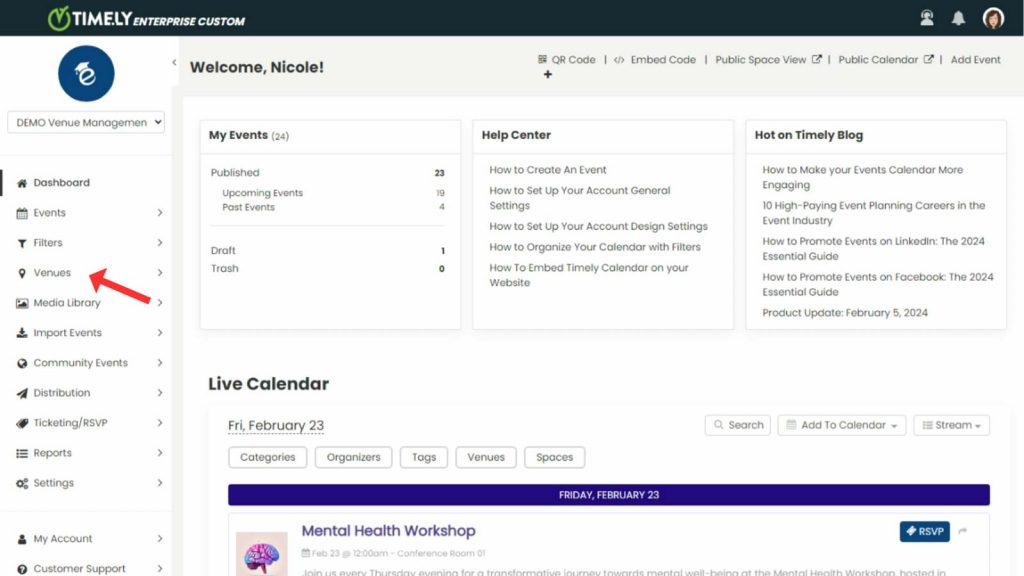
- 次に、オプションを選択します 設定 メニューまたは右側にあります。
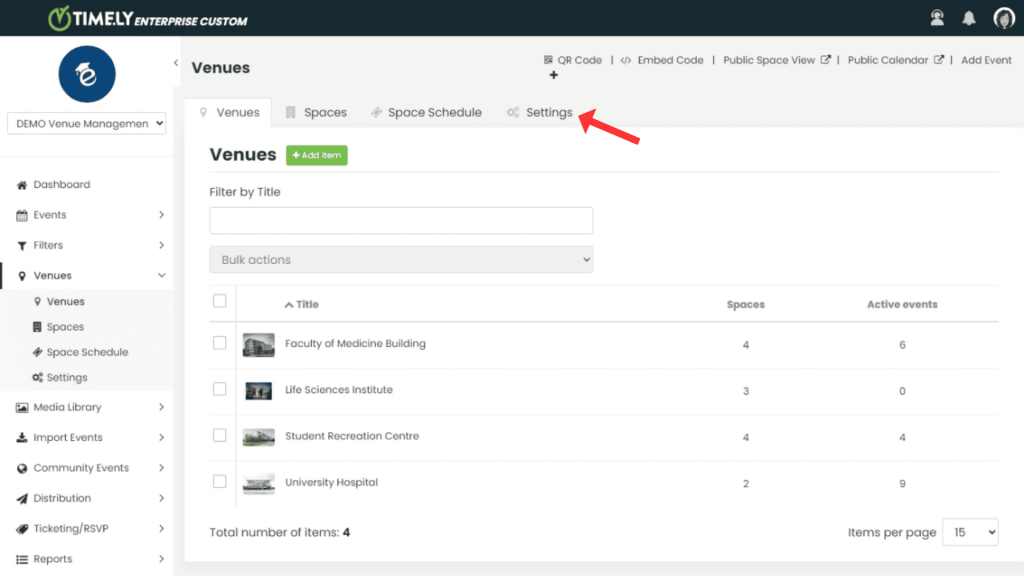
- オプションを確認してください スケジュールビューに勤務時間のみを表示する。これにより、スケジュールには指定された稼働時間のみが表示されます。チェックを入れると、すべての会場とスペースの標準勤務時間の曜日と開始時間と終了時間を選択できるようになります。

- 最後に、 Save ボタンをクリックして情報を保存します。
3. 聴衆は会場やスペースの営業時間をどう見るか
この機能を有効にしたときに稼働時間を表示する方法は次のとおりです。
- あなたにログインする Timely アカウント.
- 以下を行うには、 パブリックスペースビュー 画面の右上隅にあるショートカット。

- ブラウザ上で新しいタブが開き、 Timelyのスタンドアロン スペース ビュー。右上隅で、 スケジュール ビュー。
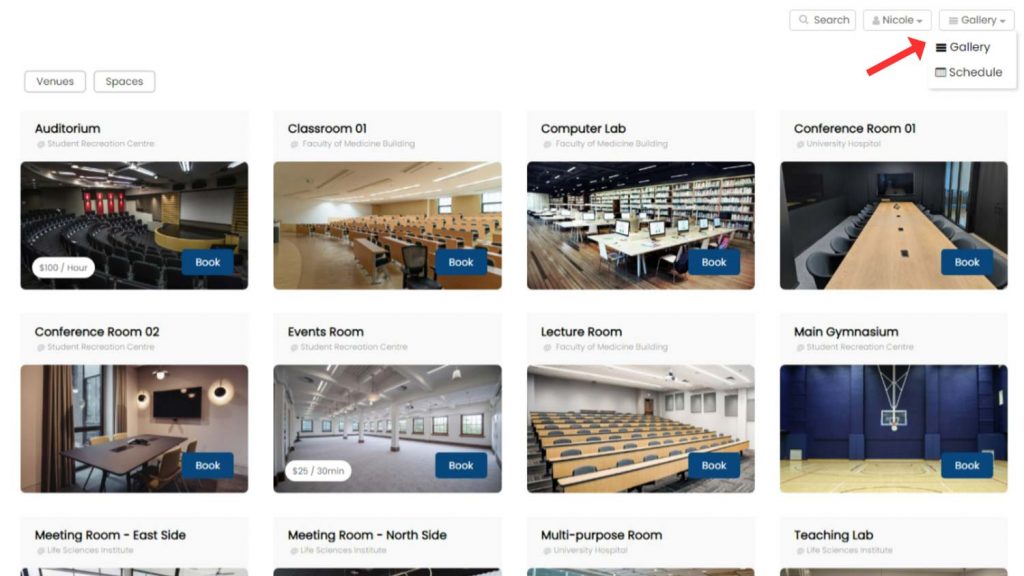
- 稼働時間を有効にすると、スペース スケジュール ビューには選択した開始時間と終了時間のみが画面に表示され、利用可能なスロットが明確に表示されます。
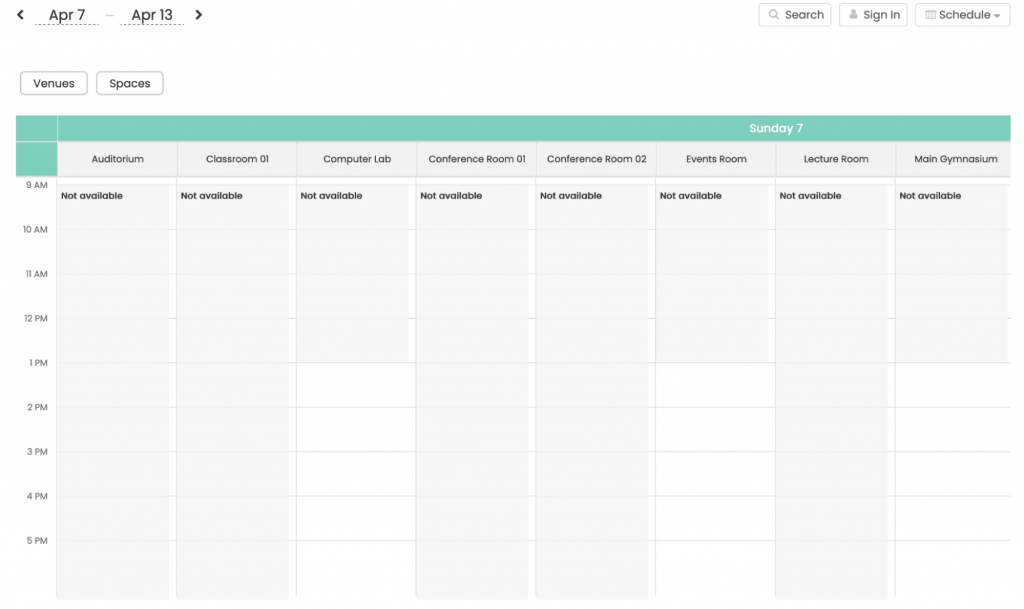
スペースの空き状況を簡単に管理することは、会場管理を成功させるために非常に重要です。と Timelyを使用すると、会場スペースの使用を最適化しながら、顧客にシームレスな予約エクスペリエンスを確保できます。最後に、勤務時間を定義し、会場管理を強化します。 Timelyの直感的な機能。
追加のヘルプが必要ですか?
さらに詳しいガイダンスとサポートについては、当社のウェブサイトをご覧ください。 ヘルプセンター。ご質問がある場合、またはサポートが必要な場合は、お気軽にカスタマー サクセス チームまでご連絡ください。からサポート チケットを開くだけです。 Timely アカウントのダッシュボード.
導入と使用に関して追加の支援が必要な場合 Timely イベント管理システム喜んでお手伝いさせていただきます。すべてを探索してください プロフェッショナルサービス 私たちはあなたに提供できます、そして 私たちと連絡を取る して、高成長のクロスチャネル戦略の構築を始めましょう!